|
Tron tai lieu (Mail
Merge)
|
 
|
Trộn tài liệu (Mail Merge)
Một tính năng rất mạnh của phần mềm soạn thảo tài liệu Mictosoft Word là trộn tài liệu (Mail Merge). Điều này giúp ích cho nhân viên văn phòng rất nhiều trong việc in các danh sách của mình ra các phiếu nhỏ:
Ví dụ, bạn hãy xem xét tình huống sau: Lan là Bí thư chi đoàn lớp Q9A1, cô đang phải soạn thảo các Giấy Mời để gởi tới các bạn sinh viên tham dự buổi liên hoan văn nghệ do Chi đoàn tổ chức. Danh sách khách mời đã được liệt kê trên một bảng Word (hoặc trên Excel) như sau:
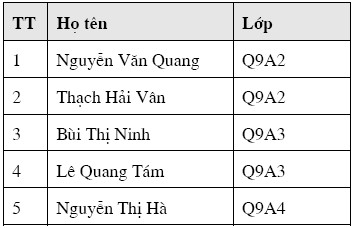
Tính năng Mail Merge của Word sẽ giúp Lan đơn giản và rất nhanh chóng tạo ra được các Giấy Mời ghi đầy đủ thông tin cần thiết.
Phải chắc chắn bạn đã tạo được một cơ sở dữ liệu danh sách khách mời với nội dung như sau:
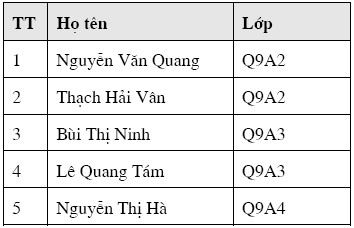

|
|
bạn chọn lệnh Type New List |
|
|
|
Trong hộp thoại New Address List:
|
|
Hộp thoại Save As List hiển thị, bạn đặt tên trong ô File Nam và nhấn Save để lưu. Chú ý: để hiển thị tiếng Việt trong các trường của danh sách bạn nên chọn bảng mã Unicode. |
Bạn soạn một mẫu Giấy Mời có nội dung sau:
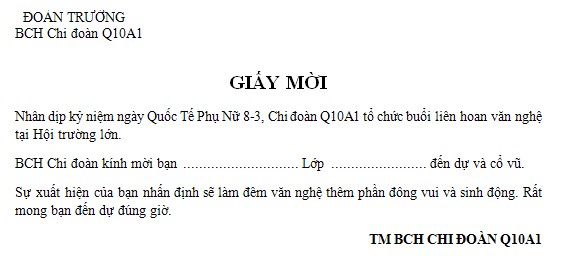

|
|
bạn chọn lệnh Step by Step Mail Merge Wizard. |
|
|
|
|
|
Bạn chọn Letters và nhấn Next Starting document để qua bước2 |
Bạn chọn Use the current document và nhấn Next Select recipients để qua bước 3 |
Chọn Use an existing list, chọn tiếp Select a different list. |
Khi bạn nhấn chọn Select a different list, hộp thoại Select a Different list hiển thị:
|
|
bạn chọn tên dữ liệu mà bạn vừa tạo trong hộp thoại New Address List, chọn xong bạn nhấn Open. Trong bước 3, bạn chọn tiếp Next Write your letter để qua bước 4. |
|
|
trong Giấy Mời, bạn đặt con trỏ chuột nơi cần chèn tên khách mời.
chọn điểm chèn xong, trong
bước 4
bạn
chọn
lệnh
|
|
|
|
bạn chọn mục Họ tên trong ô Fields (vì mục này tương ứng với vị trí với khách mời trong Giấy Mời) và nhấn Insert để chèn. Tương tự như vậy, bạn đặt điểm chèn tại vị trí Lớp trong Giấy Mời và nhấn chọn mục Lớp trong ô Fields và nhấn Insert. |
|
Khi chọn xong, trên Giấy Mời bạn sẽ thấy hiển thị hai trường ![]() và
và ![]()
|
|
hai trường này sẽ được thay thế họ tên và lớp của khách mời khi bạn chọn Next Preview your letters trong bước 4 để tiếp tục bước 5. |
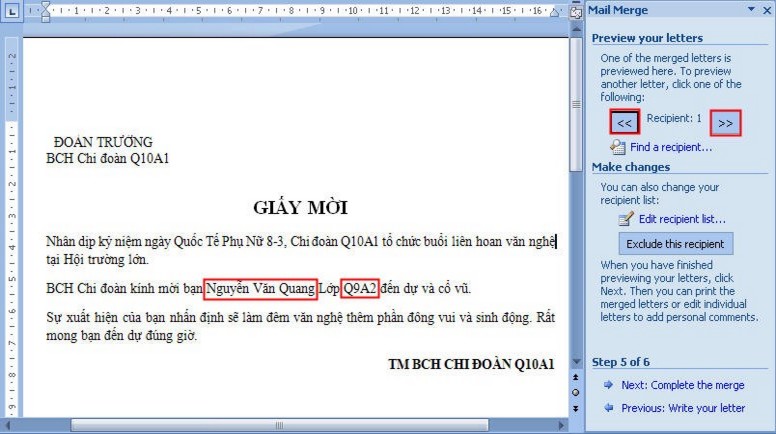
Trong bước 5, bạn thấy mẫu tin đầu tiên được thay thế hiển thị trong Giấy Mời. Để hiển thị mẫu tin kế tiếp bạn nhấn biểu tượng lệnh ![]() , lui lại một
mẫu tin
bạn
nhấn
biểu
tượng
lệnh
, lui lại một
mẫu tin
bạn
nhấn
biểu
tượng
lệnh
![]() trong ô
trong ô
![]() khi nhấn và nhìn trên Giấy Mời bạn sẽ thấy có sự thay đổi.
khi nhấn và nhìn trên Giấy Mời bạn sẽ thấy có sự thay đổi.
Nhấn chọn Next Complete the merge để qua bước 6 và kết thúc việc trộn mẫu tin tài liệu.
Khi kết thúc việc trộn mẫu tin, bạn nhìn trên nhóm thẻ lệnh Mailings:

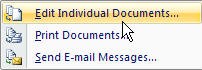 , bạn
chọn
lệnh
Edit Individual Document.
, bạn
chọn
lệnh
Edit Individual Document.|
|
bạn chọn All và nhấn OK. Một tập tin Word được tạo chứa toàn bộ các mẫu tin có trong danh sách. Việc của bạn là nhấn lệnh in để in toàn bộ ra giấy in. |
| Developer by Qis Technology |